
减价出售
续订 SSL 证书相对简单。许多网络主机和注册商甚至完全自动化了该过程,因此您无需费力。但是,如果您的主机由于某种原因不提供自动续订,我将向您展示手动续订 SSL 的步骤。
在这篇文章中,我将为您提供有关如何续订wordpress网站的 SSL 证书的分步说明,我们还将讨论何时应该开始续订过程,根据您托管网站的位置查看一些特定于提供商的建议,并讨论整个磨难的成本。
SSL 证书只是包含一些基本信息的小型数字文件。最重要的是,它们包含:公钥(用于加密数据的加密密钥对的一半)、由颁发证书以验证其真实性的证书颁发机构创建的数字签名、有关证书颁发的域或组织的详细信息、有关所使用的加密算法的信息,最后提及证书的有效期。
如您所见,SSL 中没有什么太花哨的东西,但不知何故,这就是使您的网站与其访问者之间的通信安全所需的全部内容。尽管如此,鉴于 SSL 证书实际上只是简单的文本文件,除了读取里面的内容并确定内容是否仍然有效之外,任何 Web 浏览器都无能为力。
因此,一旦编码到证书中的有效期到期,整个证书就会被拒绝,网络浏览器将以非常戏剧性的方式通知您的读者。这对您来说可能是相当有问题的,因为当他们看到这样的通知时,没有多少访问者会坚持过去:
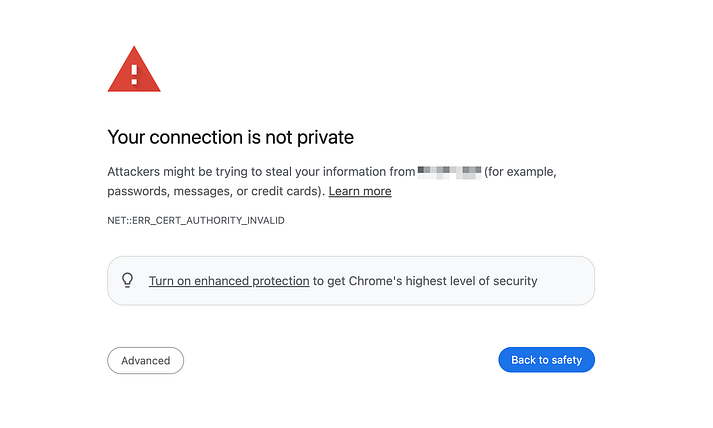
好吧,那么为什么这些东西必须过期呢?它们不能永远有效吗?我听到了你的声音,但事情是这样的:
SSL 证书过期有几个很好的原因:
最后,过期的 SSL 证书只是所有wordpress网站所有者必须不时处理的事情。
证书过期的最大问题是谷歌和所有领先的网络浏览器都会坚持用户不应访问此类网站。您的访问者看到上图所示的警告会产生许多附带问题,这些问题可能会很快变得不成比例:
这些只是保持 SSL 有效或在时间到时续订至关重要的几个原因!
过去,当 SSL 化网站还很新颖且 SSL 证书价格昂贵时,证书有效期为三到五年的情况并不少见。由于您每次都必须完全手动配置它们,因此尽可能避免这种情况并尽可能长时间地保留这些时间会更简单。
这当然是一种方便的方法,但从安全角度来看并不是最佳选择。多年来,这种情况不断发展,并在某个时候停止在“两年”,成为 SSL 的常见有效期。然而,截至 2020 年 9 月,建议发行期限再次缩短至约 13 个月,与之前的标准相比大幅缩短。
如今,一些证书的有效期长达 13 个月(或恰好是 398 天),而其他证书的有效期低至 90 天(我们正在为您看 Let’s Encrypt)。对于许多人来说,这些到期日期可能很麻烦。证书颁发机构认为需要缩短有效期的原因之一是鼓励自动化,并实际上使用户不必完全担心续订问题。
许多wordpress主机和证书颁发机构已经使您能够自动执行续订过程。它可以说应该成为新标准,这样我们就可以享受证书有效期短的安全优势,而无需手动处理续订。
由于您正在阅读本文,您可能已经收到了一封类似于以下内容的电子邮件:
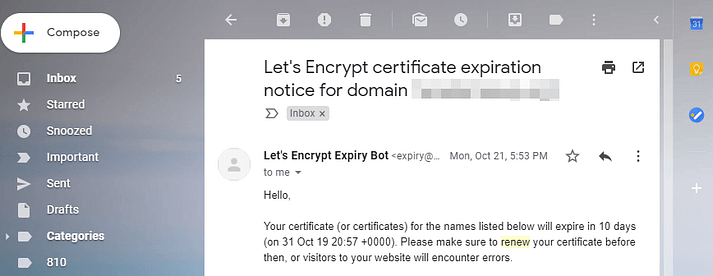
或者也许像这个一样——更戏剧化一点:
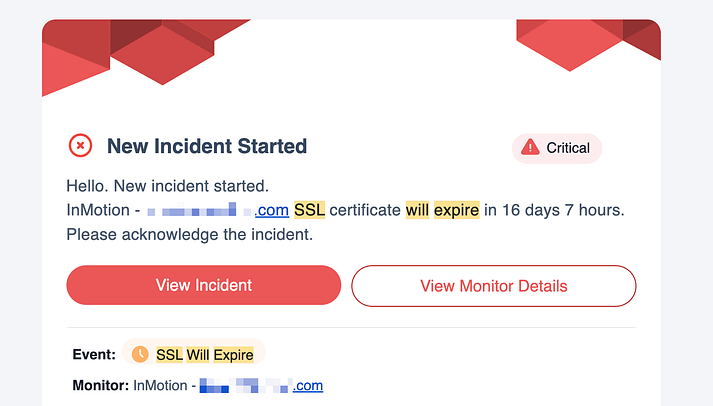
在这一点上,首要任务是不要过度惊慌。修复实际上并不难,还没有发生任何不好的事情。
您可以从这里开始:
如果您不熟悉 Let’s Encrypt,它是 2016 年推出的免费自动化证书颁发机构,主要目的是促进 SSL 的广泛使用。它简化了获取 SSL 证书的过程,实现了大部分证书的自动化。这种易用性,加上他们的证书 100% 免费,迅速使 Let’s Encrypt 成为网站所有者和主机中最受欢迎的选择,并显着促进了 HTTPS 在整个网络上的采用。
如果您使用的是入门级主机,并且您确实有 SSL 证书,那么该证书很可能来自 Let’s Encrypt。
👉 拥有 Let’s Encrypt 的 SSL 证书的另一个好处是它们也会自动续订。最好的部分是,与 Let’s Encrypt 集成的每台主机都支持其证书的自动续订功能。
要检查您当前的 SSL 是否来自 Let’s Encrypt,您可以转到 cPanel,进入 SSL/TLS 状态,然后单击您的域名旁边的查看证书:
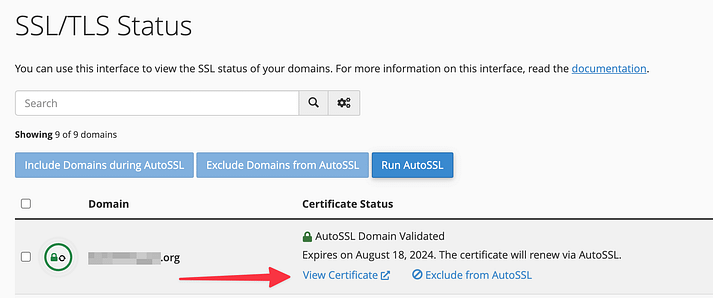
在下一页上,您将在证书详细信息中看到以下内容:
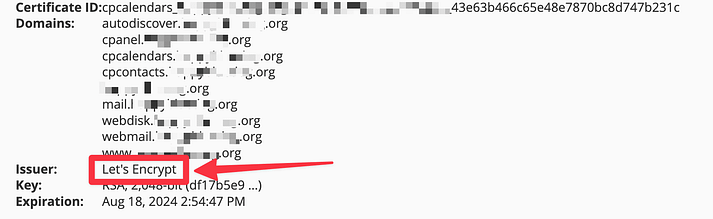
如果那里显示“Let’s Encrypt”,那么您可以忽略本指南的其余部分,您的证书将自动续订。
如果您不确定如何访问 cPanel 或您的证书是否来自 Let’s Encrypt,最好的办法是联系托管支持并询问他们。
如果您的证书不是来自 Let’s Encrypt,这仍然不意味着您将无法自动续订它。
许多流行的主机会自动续订所有 SSL 证书,这样您根本不必处理它们。
🔥 以下是一些已经提供自动 SSL 续订的顶级最受欢迎的主机的列表: SiteGround, WP Engine, IONOS, DreamHost, Flywheel, Kinsta, InMotion, A2 Hosting, Hostinger, HostGator, Namecheap, GoDaddy.如果您使用其中任何一个进行托管,则可以预期您的证书将在接近到期日期(通常在 14 天左右)时自动续订。
💡 如果您使用 Bluehost 托管,您的证书是否自动续订取决于您使用的计划。另一个可能发挥作用的因素是您的 SSL 类型——免费或高级。一些用户报告他们的免费 SSL 需要手动续订,而另一些用户则表示他们会自动续订没有问题。
例如,对于我们在 Bluehost 上的测试网站(我们用来监控网络主机性能的网站),其证书每年都会自行自动续订。要检查您的情况是否相同,请转到您的 Bluehost仪表板,进入托管、安全,然后查看 SSL 日志。
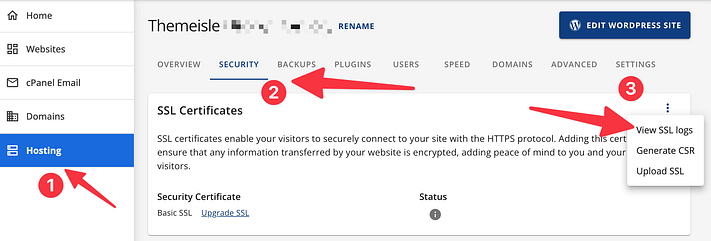
这将使您进入 cPanel。查看是否有标签显示您的证书将自动续订:
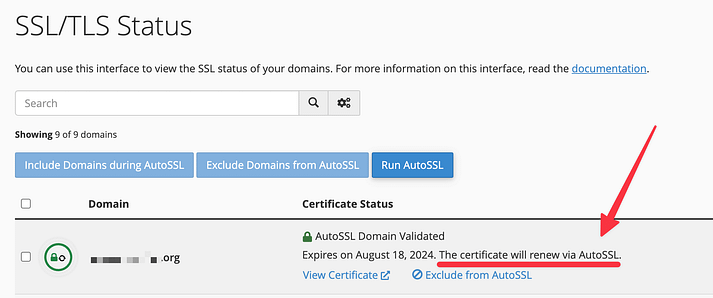
如果是,那么您可以忽略本指南的其余部分。
同样,如果您在托管面板中找不到任何这些详细信息,最好的方法是联系支持聊天并询问您的 SSL 证书是否会自动续订,或者您是否必须采取一些措施。
当您这样做时,请询问他们如何在您的设置中启用自动续订(如果可能)。
话虽这么说,如果您没有自动执行该过程的选项,您将想知道如何手动更新您的 SSL 证书。下面,我介绍了适用于所有基于 cPanel 的 wordpress 主机(其中绝大多数)的最常用方法:
续订 SSL 证书的过程可能会有所不同,具体取决于您使用的网络主机或证书颁发机构。即便如此,大局还是一样的。您需要:(1) 生成证书签名请求 (CSR),(2) 从证书颁发机构获取证书,(3) 将其安装在您的托管设置中。
为了说明这一点,我将向您展示如何使用标准 cPanel 托管设置进行手动 SSL 证书续订。大多数网络主机都使用此管理工具,因此您应该能够在设置中重新创建它应该是相当普遍的建议。
您需要做的第一件事是从您的wordpress主机生成一个 CSR,以验证您服务器的身份。
CSR(证书签名请求)就像 SSL 证书的数字申请表。当网站想要获得安全证书时,它会创建这个特殊文件,其中包含有关网站及其所有者的信息以及唯一的代码。接下来,该文件被发送到证书颁发机构,然后证书颁发机构使用 CSR 中的信息创建和签署 SSL 证书。
如果您的托管服务提供商使用 cPanel,您可以通过导航到“安全”选项卡并查找 SSL/TLS 选项来执行此作:
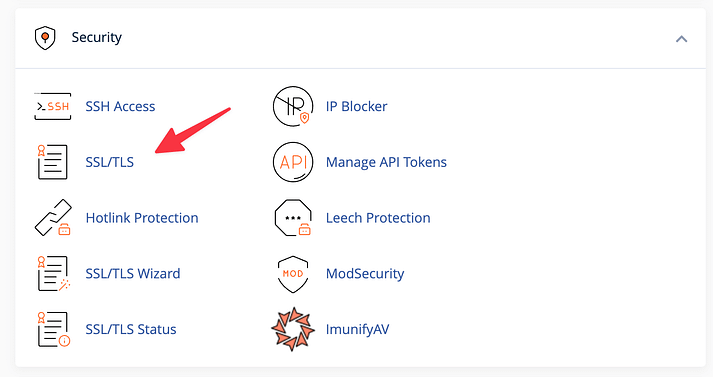
在下一个屏幕上,转到证书签名请求 (CSR) 下的链接:

在下一个屏幕上,您将看到当前生成的所有 SSL,并且在底部,您可以为任何现有域生成新的 CSR:
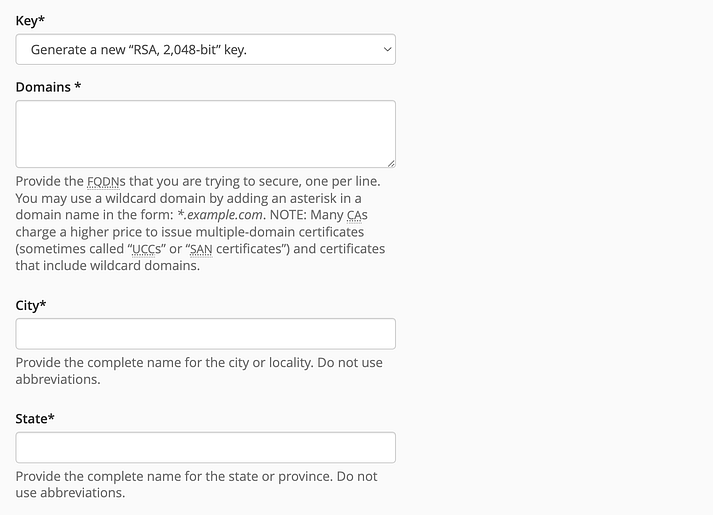
请注意,您需要提供联系信息以验证域名所有权。填写完每个字段后,您的房东将为您提供 CSR 代码。它看起来像这样:
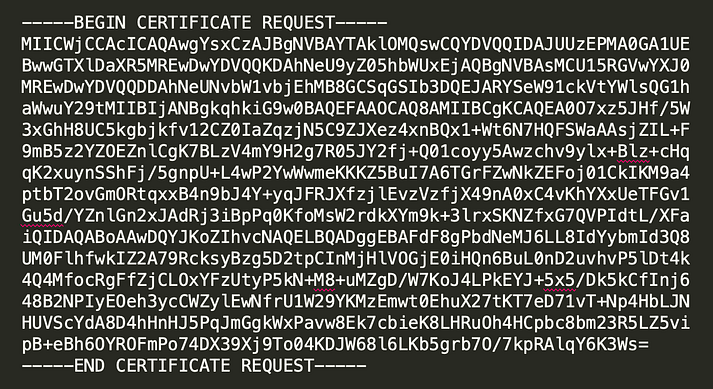
请将此代码放在手边,因为您需要它来重新激活您的证书。
证书颁发机构是向您颁发 SSL 的公司。如果您的 SSL 不是来自 Let’s Encrypt,那么其他流行的选项包括 DigiCert、Comodo、SSL.com、GlobalSign。
下一步是获取您生成的 CSR 并将其提交给您选择的证书颁发机构。此过程的具体步骤将取决于具体公司。不过,一般来说,您需要按照提示进行作并提供所有要求的信息以及您的企业社会责任。
您将带着一个新的 SSL 证书走出另一边,该证书已准备好安装在您当前的主机上。
安装 SSL 证书因主机而异,但通常可以按照以下步骤作:
转到 cPanel → SSL/TLS,然后从可用选项中选择管理 SSL 站点:
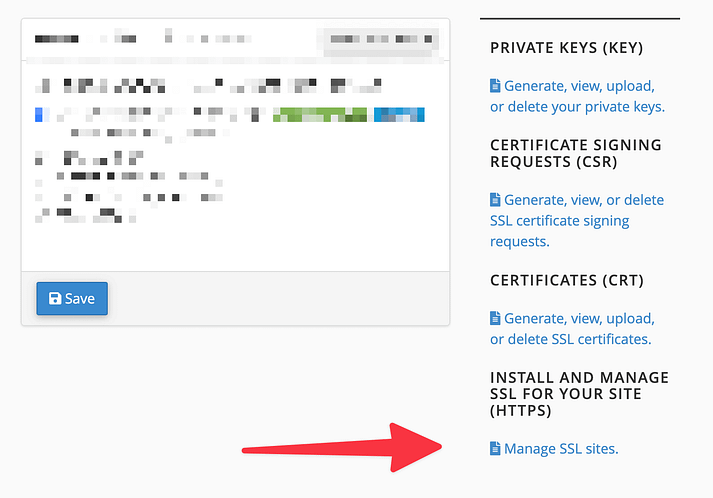
从那里,您可以上传证书颁发机构提供给您的认证文件。在大多数情况下,您将需要以下两个:
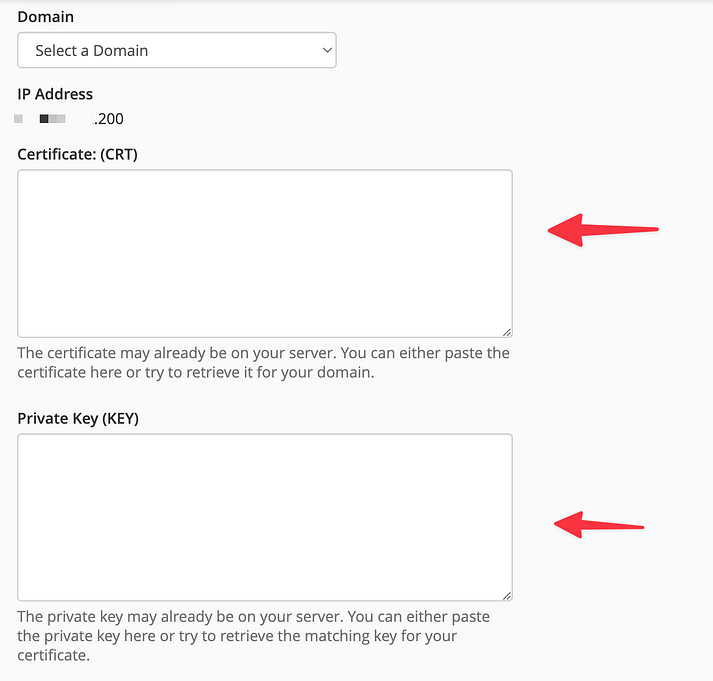
完成后单击安装证书。如果幸运的话,这将是您最后一次手动更新 SSL 证书!
Bluehost 确实在其主托管面板下使用 cPanel,但某些细节有时工作方式略有不同。找到允许您上传新证书的屏幕的最快方法是转到主仪表板,然后转到托管→安全,然后单击上传 SSL:
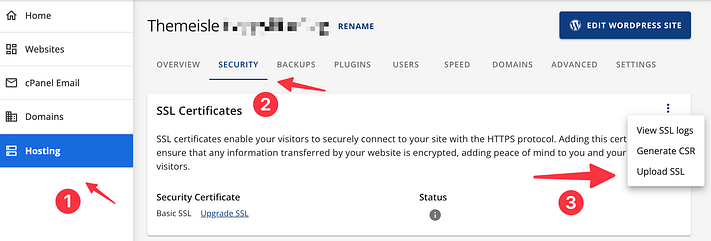
这将带您进入 cPanel 设置,您可以在其中将 SSL 详细信息复制到此字段中:
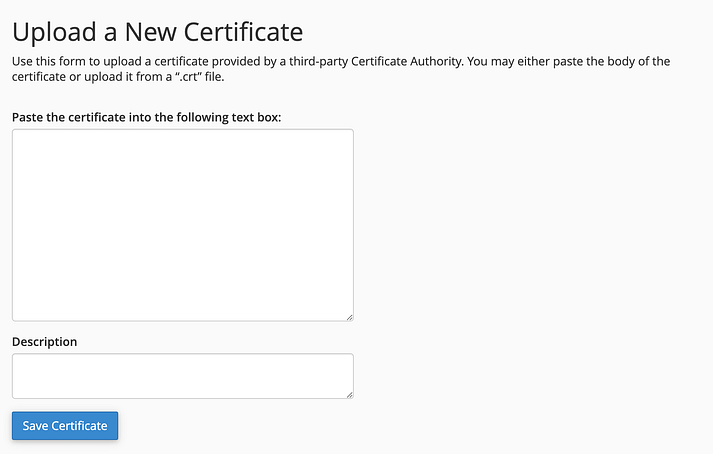
单击保存证书。
到底SSL证书设置完毕。

减价出售

减价出售

减价出售

减价出售

电话咨询
1855-626-3292

微信咨询
